Екі жад картасы салынған кезде суреттерді бір жад картасынан екіншісіне көшіріңіз.
|
Опция |
Сипаттама |
|---|---|
|
[ ] |
Суреттер көшірілетін картаны таңдаңыз. |
|
[ ] |
Көшірілетін суреттерді таңдаңыз. |
|
[ ] |
Қалған картадағы тағайындалған қалтаны таңдаңыз (карта [ ] үшін таңдалмаған). |
|
[ ] |
Суреттерді көшіріп жаз. |
Суреттерді көшіру
-
[ ] опциясын таңдаңыз.
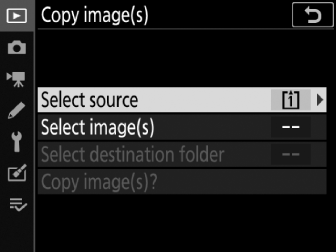
[ ] опциясын бөлектеп, [ ] тілқатысу терезесін көрсету үшін 2 түймесін басыңыз.
-
Көшірілетін суреттері бар картаны таңдаңыз.
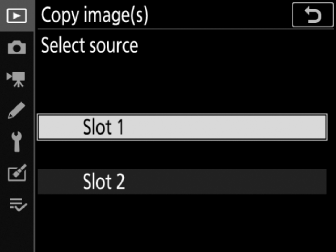
Көшірілетін суреттері бар карта ұясын бөлектеңіз және бөлектелген ұяшықты таңдау үшін J түймесін басып, [ ] мәзіріне оралыңыз.
-
[ ] тармағын таңдаңыз.
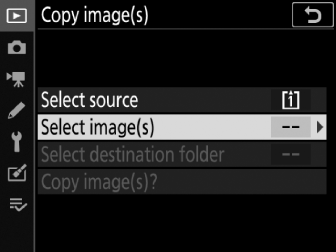
[ ] тармағын бөлектеп, бөлектелген опцияны таңдау үшін 2 түймесін басып, [ ] мәзіріне оралыңыз.
-
Бастапқы қалтаны таңдаңыз.
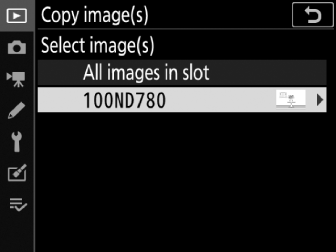
-
Көшірілетін кескіндерді қамтитын қалтаны бөлектеңіз және бөлектелген қалтаны таңдау және [ ] мәзірін көрсету үшін 2 түймесін басыңыз.
-
Таңдалған ұяшықтағы картадағы барлық суреттерді көшіру үшін [ ] опциясын бөлектеп, J түймесін басып, 10-қадамға өтіңіз.
-
-
Бастапқы таңдауды жасаңыз.
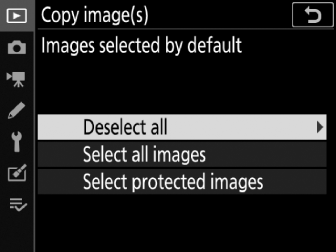
Әдепкі бойынша таңдалатын суреттерді таңдаңыз.
Опция
Сипаттама
[ ]
Таңдалған қалтадағы суреттердің ешқайсысы әдепкі бойынша таңдалмайды.
-
Суреттерді жеке таңдағыңыз келгенде осы опцияны таңдаңыз.
[ ]
Таңдалған қалтадағы барлық суреттер әдепкі бойынша таңдалады.
-
Қалтадағы суреттердің барлығын немесе көпшілігін көшіргіңіз келсе, осы опцияны таңдаңыз.
[ ]
Қалтадағы қорғалған кескіндер ғана әдепкі бойынша таңдалады.
-
-
Қосымша суреттерді таңдаңыз.
-
Суреттерді бөлектеп, таңдау үшін W ( Y ) түймесін басыңыз; таңдалған суреттер L әрпімен белгіленеді. Ағымдағы суретті таңдауды алып тастау үшін W ( Y ) түймесін қайтадан басыңыз; L енді көрсетілмейді.
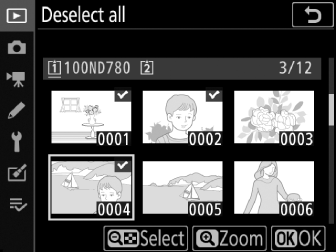
-
Бөлектелген суретті толық экранда көру үшін X ( T ) түймесін басып тұрыңыз.
-
Көшіргіңіз келетін барлық суреттерде L белгілері бар екенін растағаннан кейін [ ] мәзіріне оралу үшін J түймесін басыңыз.
-
-
[ ] таңдаңыз.
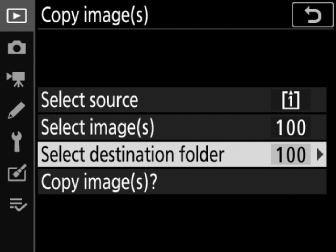
[ ] тармағын бөлектеп, [ ] мәзірін көрсету үшін 2 түймесін басыңыз.
-
Мақсатты қалтаны таңдаңыз.
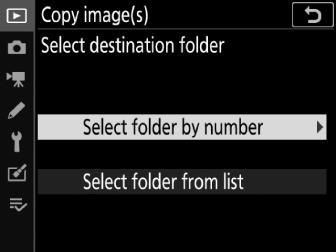
Келесі опциялардың бірін таңдап, 2 түймесін басыңыз.
Опция
Сипаттама
[ ]
Тағайындалған қалтаның нөмірін енгізіңіз ( Сан бойынша қалтаны таңдау ). Таңдалған нөмірі бар қалта бұрыннан жоқ болса, жаңа қалта жасалады.
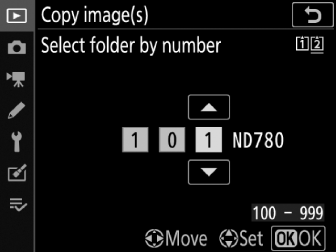
[ ]
Бар қалталар тізімінен тағайындалған қалтаны таңдаңыз.
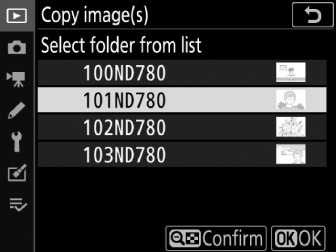
-
Қалтаны таңдаңыз.
Қалта нөмірін енгізгеннен немесе қалта атауын бөлектегеннен кейін қалтаны таңдау және [ ] мәзіріне оралу үшін J түймесін басыңыз.
-
[ ].
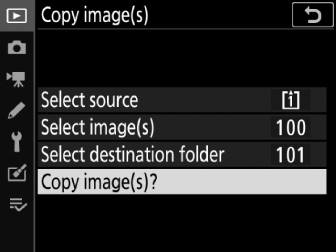
[ ] түймесін басып, растау тілқатысу терезесін көрсету үшін J түймесін басыңыз.
-
[ ] таңдаңыз.
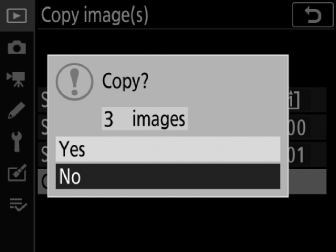
-
Камера «[ хабарын көрсетеді. ]” көшірілетін суреттер санымен бірге.
-
Таңдалған суреттерді көшіру үшін [ ] тармағын бөлектеп, J түймесін басыңыз.
-
Көшіру аяқталғаннан кейін шығу үшін J түймесін қайтадан басыңыз.
-
-
Тағайындалған картада орын жеткіліксіз болса, суреттер көшірілмейді.
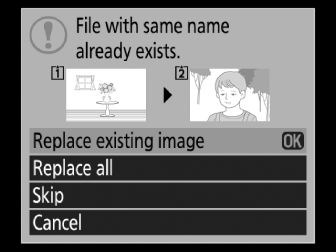
-
Тағайындалған қалтада көшірілетін суреттердің бірімен аттас файл болса, растау тілқатысу терезесі көрсетіледі. Бар файлды немесе файлдарды ауыстыру үшін [ ] немесе [ ] опциясын таңдаңыз. Мақсатты қалтадағы қорғалған файлдар ауыстырылмайды. Бар файлдарды ауыстырмай жалғастыру үшін [ ] опциясын таңдаңыз. Басқа суреттерді көшірмей шығу үшін [ ] опциясын таңдаңыз.
-
Бағалар мен қорғалған күй суреттермен бірге көшіріледі.
-
Көшіру орындалып жатқанда қуаттың жоғалуын болдырмау үшін фильмдерді көшірмес бұрын батареяның толық зарядталғанын тексеріңіз.

